Вопрос: "Как восстановить поврежденные файлы MP4 на ПК или Mac? Есть ли какая-нибудь программа для восстановления видео в формате MP4?"
Видео в формате MP4 довольно чёткие и их приятно смотреть. Не так ли? Но как быть, если файлы MP4 повреждены? Конечно, это не очень хорошая новость для вас. Ведь в них могут ваши воспоминания или важная информация.
Итак, как же это понимать? Вы навсегда потеряете свои видеозаписи?
Конечно, нет. Мы не допустим этого.
Поэтому мы подготовили несколько проверенных и надежных методов восстановления поврежденных файлов MP4. Эти методы просты в использовании и эффективны. Просто выполните несколько простых шагов и восстановите не воспроизводящиеся видеофайлы MP4 легко и быстро.

Часть 1. Каковы причины и признаки повреждения видеофайла MP4
Формат MP4 представляет собой цифровой медиаконтейнер, предназначенный для хранения аудио- и видеоматериалов, графики, субтитров, а также статичных изображений.
Однако при попытке воспроизведения видеофайла вы можете столкнуться с сообщениями вроде "невозможно открыть файл", "произошла ошибка при загрузке файла" или "файл не содержит информации". Если такие ситуации имеют место быть, то, скорее всего, видеофайл поврежден, даже если его размер указывает на наличие содержимого.
Повреждение видео - это также распространенная проблема, которая возникает из-за утери или неправильной структуризации информации в файле. Файл MP4 может быть поврежден по одной из следующих причин.
- Обрыв в процессе передачи информации.
- Если во время загрузки файла произошел разрыв соединения с интернетом, то существует вероятность, что в процессе загрузки была утрачена часть данных.
- Если во время записи видеоролика вы извлекли карту памяти или неправильно выключили камеру, то существует вероятность, что процесс записи информации завершился некорректно.
- При повреждении устройства хранения могут возникнуть трудности как с записью, так и с чтением информации.
- Если компьютер или носитель информации заражены вирусом, это может привести к изменению данных в файле и сделать его непригодным для использования.
- Если вам приходится редактировать содержимое видеоролика или конвертировать его в другой формат, и процесс записи был прерван по какой-то причине, вероятно, файл получился неполным и, следовательно, нечитаемым.
Приходилось ли вам сталкиваться с перечисленными ниже проблемами при работе с файлами MP4?
- Невозможно воспроизвести MP4.
- Файлы MP4 не отвечают на запросы.
- Запись видеофайла при индикации разрядки аккумулятора устройства. (Руководство по восстановлению невоспроизводимых записей видеофайлов.)
- Карта памяти была случайно отформатирована.
- Файлы MP4 были заражены вирусом.
- Файл внезапно останавливается во время воспроизведения видео.
Если ваш ответ "ДА", то вы не сможете воспроизвести поврежденные файлы MP4. Для восстановления поврежденных или испорченных файлов MP4 потребуется использование специализированного программного обеспечения для восстановления MP4, которое поможет восстановить все поврежденные файлы легко и эффективно.
Часть 2. Как восстановить поврежденный файл MP4 двумя способами
MP4 - это высококачественное сжатое цифровое видео, однако не редко можно столкнуться с проблемой повреждения видеофайлов MP4.
Решение 1. Используйте профессиональный инструмент для восстановления MP4
В связи с этим на помощь приходит программа - Wondershare Video Repair (Ремонт видео) для восстановления видео.
Это лучшее приложение для восстановления файлов MP4, MOV, 3GP и многих других форматов. Инструмент для восстановления видеофайлов MP4 поможет вам восстановить поврежденные файлы MP4 в результате различных распространенных причин, таких как изменение формата, повреждение заголовка файла, неправильное завершение работы системы, ошибки при чтении и записи файлов, вирусные атаки, неправильная загрузка и проблемы сжатия.
Шаг 1 Добавление поврежденных видеофайлов MP4
Добавьте поврежденные видеофайлы MP4, которые перестали воспроизводиться, из папки на жестком диске.

Шаг 2 Восстановление поврежденных видеофайлов MP4
Выберите поврежденные видеофайлы MP4 из списка и нажмите на кнопку "Восстановить". Wondershare Video Repair запустит быстрый процесс восстановления.

Шаг 3 Предварительный просмотр восстановленных видеофайлов MP4
Спустя некоторое время вы сможете просмотреть видео в формате MP4, чтобы убедиться, насколько успешно оно было восстановлено.

Шаг 4 Добавление примера/сэмпла видеоролика в формате MP4
Если видео в формате MP4 по-прежнему остается поврежденным, это указывает на серьезные повреждения файла. В таком случае, переключитесь в режим "Глубокое восстановление видео", где необходимо добавить образец видеофайла MP4. Этот образец должен быть в том же формате MP4 и происходить с того же устройства.

Наконец, сохраните восстановленные файлы MP4 на своем компьютере или в выбранном месте. В течение всего процесса вам нужно всего лишь выполнить несколько кликов мышью и подождать несколько минут, так как программа для восстановления видео MP4 автоматически выполняет всю работу. Просто и удобно, не так ли? Вы можете скачать бесплатную пробную версию прямо сейчас.
Видеоурок по восстановлению поврежденных видеофайлов MP4
Решение 2. Исправление поврежденного файла MP4 с помощью VLC Media Player
Вопрос: "Как исправить поврежденный видеофайл ".mp4"?"
Существует несколько программ, которые могут восстановить файлы MP4, однако еще одним простым способом восстановления видео в формате MP4 является использование VLC. Проигрыватель VLC позволяет конвертировать видео для оптимизации совместимости с воспроизведением, в процессе чего он переупорядочивает информацию в файле и выполняет повторное кодирование, что часто используется для восстановления поврежденных видеофайлов.
Здесь вы можете узнать, как выполнить процесс восстановления путем пошаговой конвертации видео.
Шаг 1 Необходимо открыть программу конвертирования из одного видеоформата в видеоформат ".avi". Просто откройте проигрыватель VLC и нажмите кнопку "Медиа".
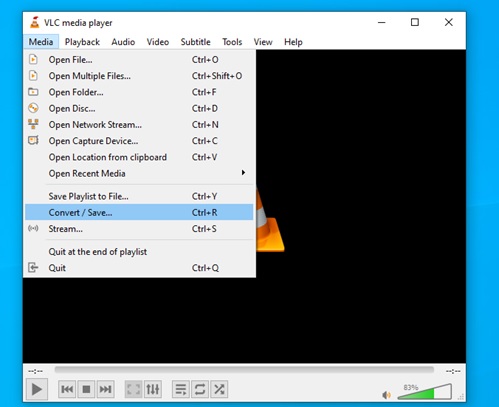
Шаг 2 Выберите опцию "Конвертировать/Сохранить" для загрузки поврежденного видеофайла MP4, который будет конвертирован в формат ".avi".
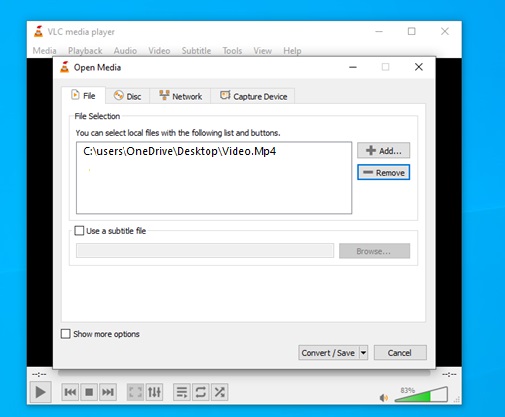
Шаг 3 Измените настройки или сделайте выбор в кодеке видео и пункте назначения, куда будут отправлены сконвертированные файлы.
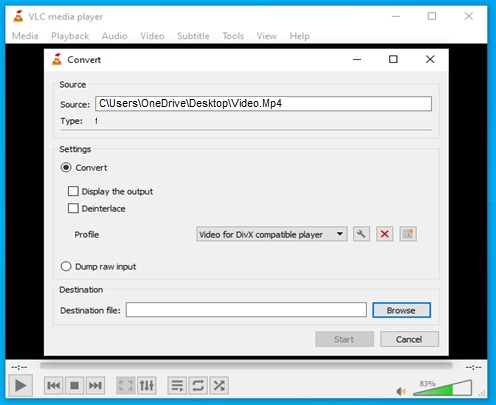
Шаг 4 После нажатия кнопки "Старт" проигрыватель VLC конвертирует видеофайл ".mp4" в файл AVI. Нажмите на клавиатуре сочетание клавиш "Ctrl+P". Вы можете найти пункт "Параметры".
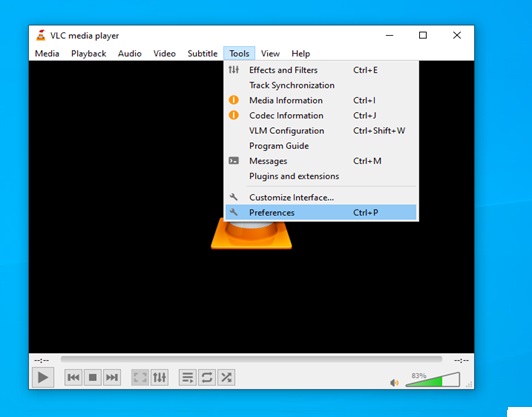
Шаг 5 Наконец, для немедленного восстановления поврежденного видео выберите пункт "Всегда исправлять", расположенный рядом с областью "Поврежденный или неполный AVI-файл" на вкладке "Вход/Кодеки". Затем просто сохраните его.
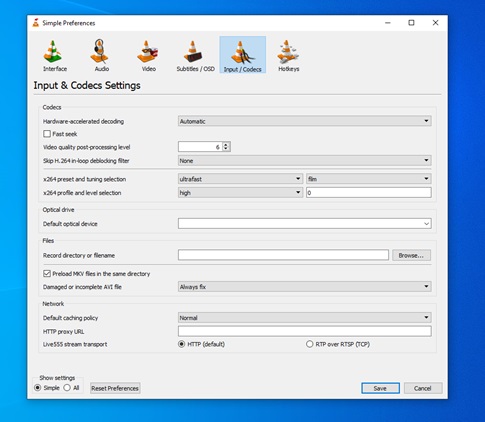
VLC обладает универсальными функциями, позволяющими воспроизводить или восстанавливать видеофайлы. Однако при этом необходимо следовать некоторым советам, поскольку сбой VLC также является распространенной проблемой для многих пользователей медиаплеера.
Часть 3. Дополнительные методы воспроизведения видео в формате MP4 с полным отсутствием повреждений
Для воспроизведения файлов MP4 рекомендуется использовать качественный медиаплеер. Идеально выбрать медиаплеер с обширным набором поддерживаемых кодеков. В большинстве случаев проблемы с воспроизведением видео связаны с такими факторами, как отсутствие необходимых кодеков, расширения файлов, отсутствие ключа расшифровки DRM, устаревшие драйверы и другие аналогичные факторы.
Для бесперебойного просмотра видео в формате MP4 рекомендуется регулярно обновлять программное обеспечение. Если ваш медиаплеер не поддерживает данный формат, можно воспользоваться надежным видеоконвертером. Например, Wondershare Uniconvertor позволяет легко конвертировать видео без потери качества.
Что такое видеофайл формата MP4?
Формат MP4 является одним из наиболее распространенных форматов для загрузки и трансляции видео. Практически все видеоплееры поддерживают этот формат. Видео в формате MP4 - это качественное видео, занимающее меньший размер. Это обусловлено их способностью использовать сжатые данные.
Фактически это формат видеофайлов MPEG-4 (Motion Picture Experts Group - 4). Он создан в рамках стандарта ISO/IEC 14496-12:2001 и является международным стандартом визуально-аудиокодирования.
MP4 - это формат цифрового мультимедийного контейнера. В нем могут храниться аудио-, видеоданные и субтитры. Для воспроизведения видео в формате MP4 необходимы сплиттер, кодеки и программное обеспечение для воспроизведения.
Какая программа открывает файлы MP4?
Для открытия файлов формата MP4 достаточно дважды щелкнуть по ним. Система автоматически начнет воспроизведение видео при помощи программы по умолчанию.
Например, если вы используете Windows, то файл MP4 будет воспроизводиться с помощью проигрывателя Windows Media. В случае Mac файлы будут воспроизводиться плеерами QuickTime, а для Ubuntu - Gnome Videos.
Кроме того, файлы MP4 можно воспроизводить с помощью различных программ сторонних производителей. VLC Media Player - одна из распространенных программ для этого. Это обусловлено его способностью воспроизводить все видеоформаты.
Как воспроизвести видео в формате MP4 в Windows
Windows предоставляет разнообразные варианты для воспроизведения видео в формате MP4. Для этого можно воспользоваться встроенным медиаплеером или выбрать сторонний вариант. Иногда стандартные медиаплееры Windows могут не воспроизводить файлы, поэтому в таких случаях рекомендуется использовать программы от других разработчиков.
Шаг 1: Откройте "Проводник файлов" на компьютере с ОС Windows, а затем откройте папку, в которой хранятся видеозаписи в формате MP4.
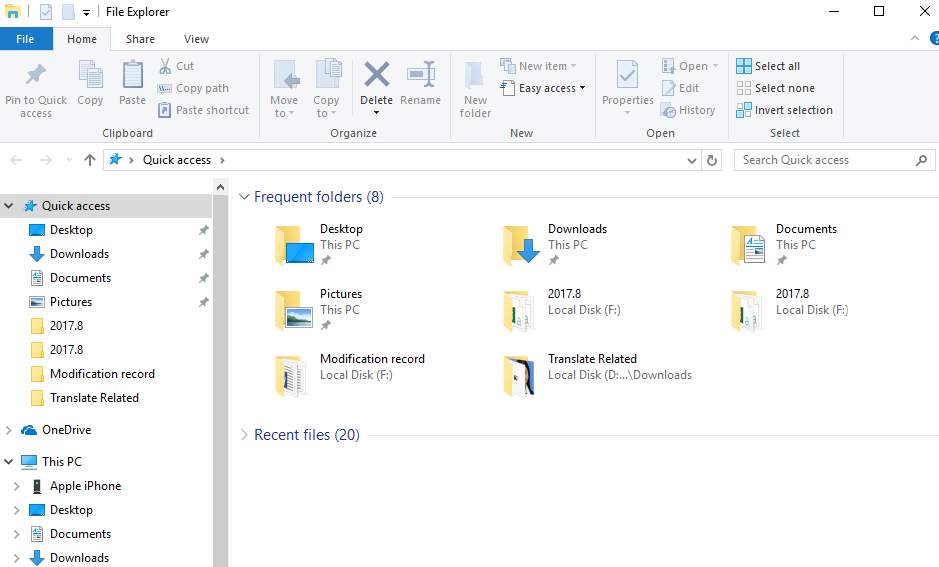
Шаг 2: Теперь щелкните правой кнопкой мыши файл MP4, который вы хотите воспроизвести. Выберите "Открыть с помощью" и выберите "Проигрыватель Windows Media". Видео в формате MP4 начнет воспроизводиться.
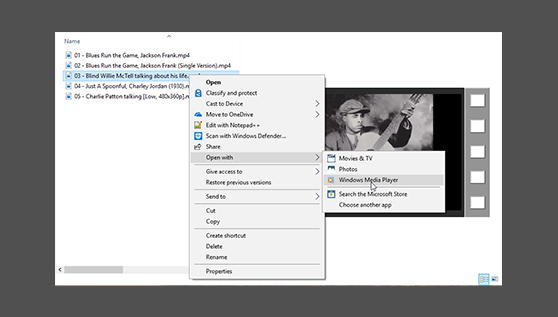
Как открывать и воспроизводить файлы MP4 на Mac?
Открыть и воспроизвести файл MP4 на Mac очень просто. Вы можете воспроизводить файлы MP4, выбрав медиаплеер по умолчанию или любой другой установленный медиаплеер. Для этого необходимо:
Шаг 1: Перейдите в "Поиск" и найдите видео в формате MP4, которое вы хотите воспроизвести.
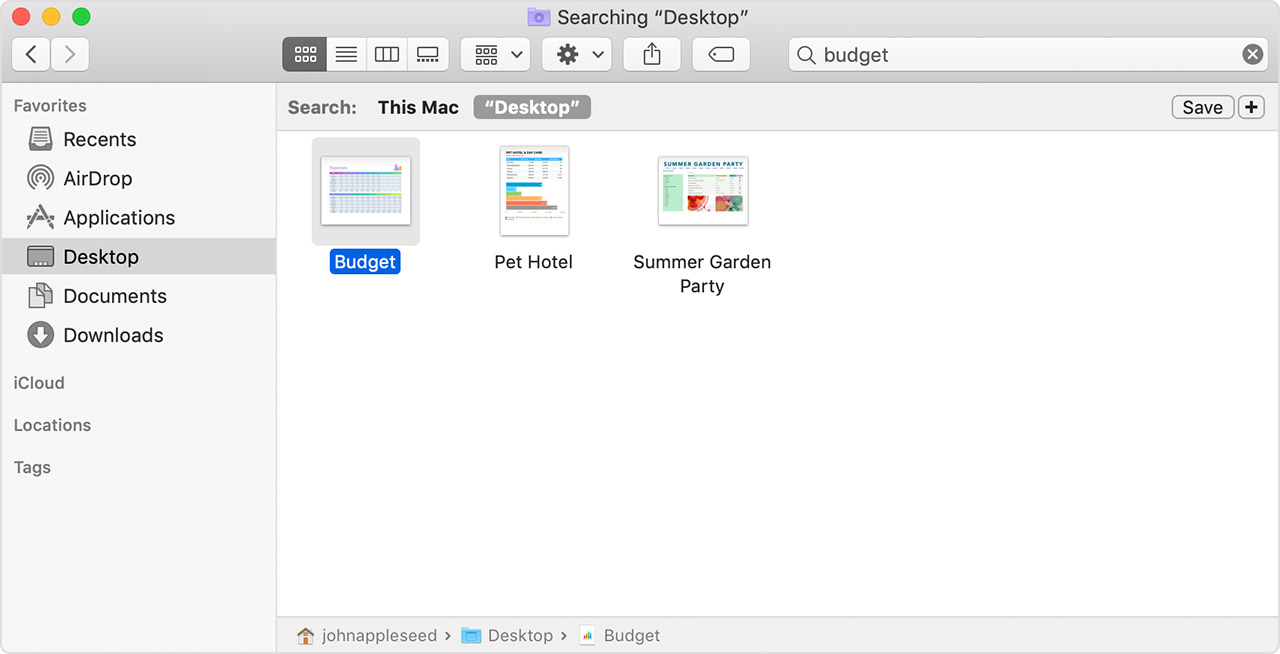
Шаг 2: После выделения щелкните по нему. Появится всплывающее меню. Выберите пункт "Открыть с помощью". В результате будут представлены все варианты установленных медиаплееров. Выберите "QuickTime Player".
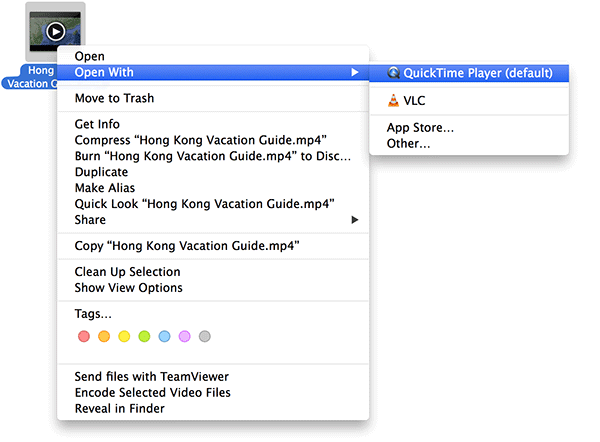
При нажатии кнопки "QuickTime Player" видео начнет воспроизводиться в течение нескольких секунд.
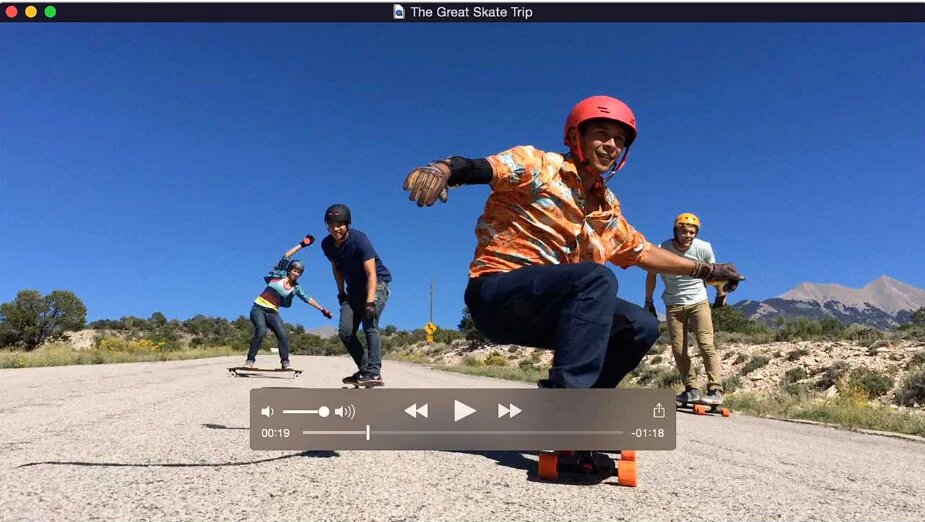
Как воспроизводить видео в формате MP4 на Ubuntu
Воспроизведение видео в формате MP4 в Ubuntu требует немного больше усилий по сравнению с Windows и Mac. В целях безопасности в этой операционной системе ограничены возможности использования стороннего программного обеспечения. Тем не менее вы можете легко воспроизводить файлы MP4, следуя всего нескольким шагам.
Шаг 1: Перейдите в раздел "Приложения" Ubuntu и выберите "Системные инструменты". Теперь щелкните на "Caja".
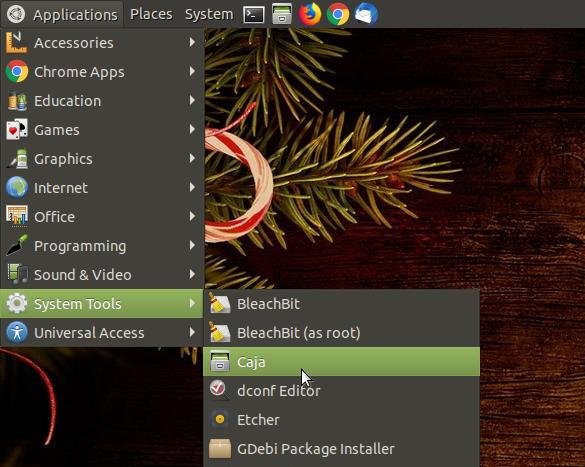
Шаг 2: Теперь в появившемся окне выберите пункт "Видео". Он будет присутствовать на левой панели.
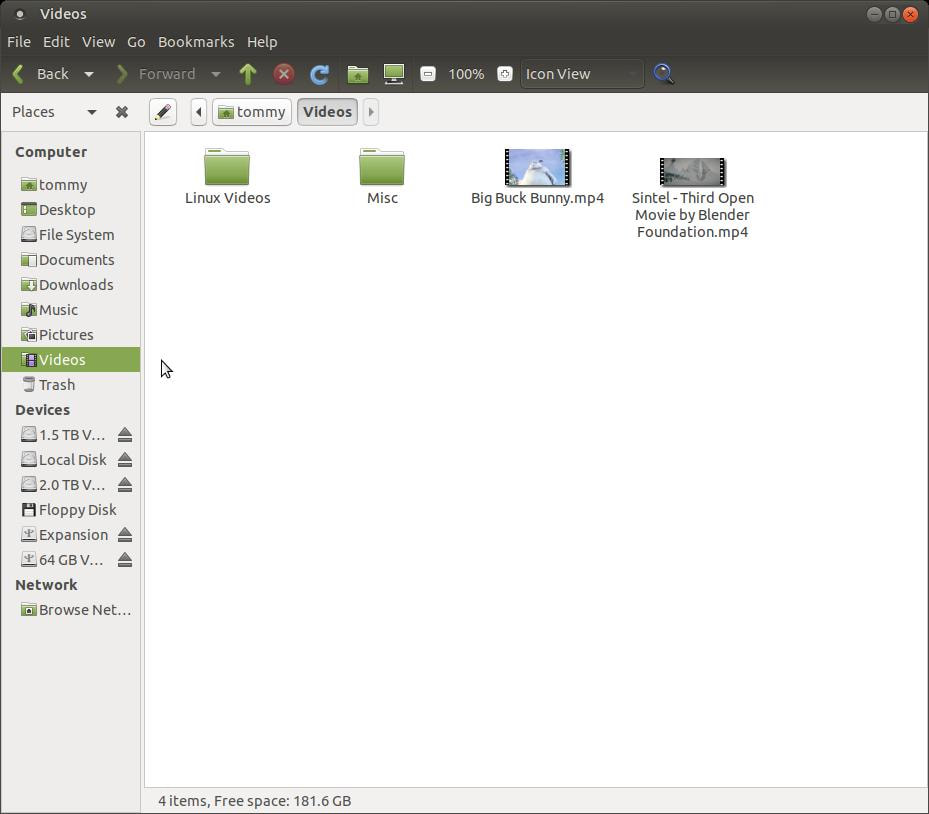
Шаг 3: Теперь дважды щелкните на видео, которое вы хотите воспроизвести. Видео начнет воспроизводиться.
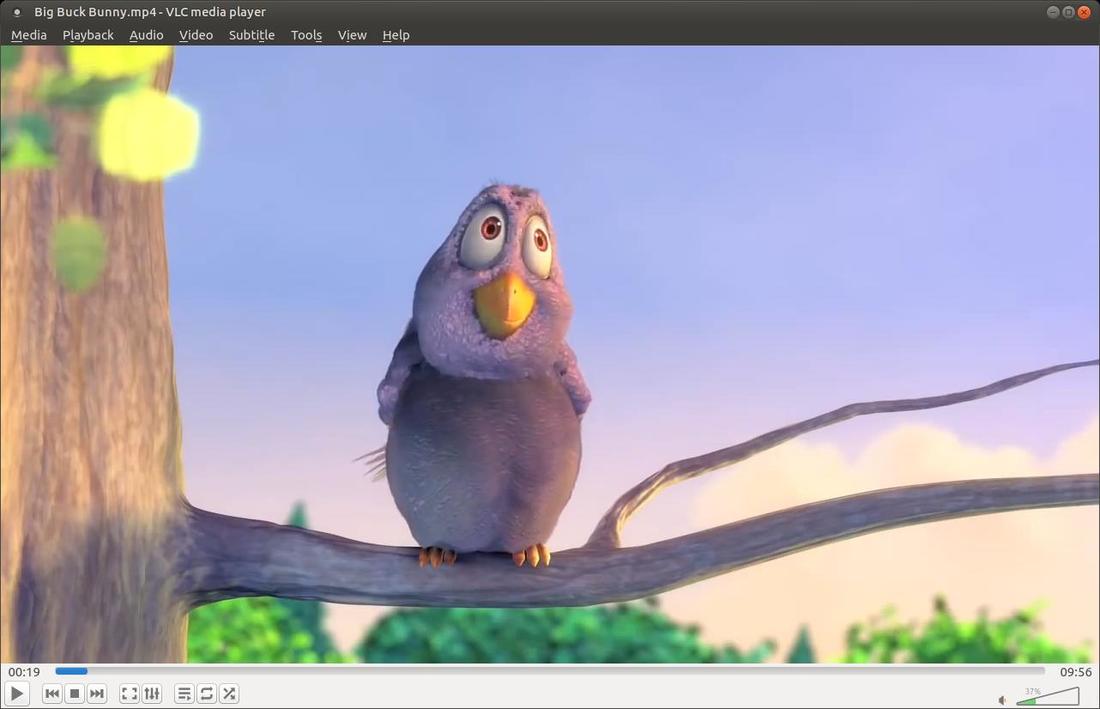
Видеофайлы формата MP4 популярны благодаря их качеству при меньшем размере файла. Именно по этой причине большинство зрителей предпочитают видео в формате MP4 другим форматам. Но когда эти видеофайлы повреждаются, многие разочаровываются. Причина - недостаток знаний. Этот пробел в знаниях мы восполним с помощью данного документа.
Часть 4. Советы, которые помогут вам защитить видео в формате MP4 от повреждений
В наше время, когда видео широко распространено и легко создается, вы, вероятно, встречали файлы в формате MP4. Знаете ли вы, что представляет собой формат MP4? Это сокращение от MPEG-4 Part 14, где MPEG обозначает Motion Pictures Expert Group.
MP4 базируется на файловом формате Apple QuickTime, известном как MOV, однако он дополнен функциональностью MPEG. Этот формат был впервые представлен в 2001 году и стал широко распространенным стандартом для видеофайлов.
Кроме того, он имеет малый размер файла и высокое качество видео на выходе. Благодаря низкой пропускной способности он обеспечивает широкий спектр поддержки.
- Поддерживать развитие контекста и текстов, таких как трехмерная графика.
- Поддержка операционных систем Mac и Windows.
- Поддержка QuickTime Player, Windows Media, VLC, KM player, Mplayer Real player и др.
- Поддержка таких устройств хранения данных, как USB-накопители, iPhone, iPod, iPad, телефоны Android, внешние жесткие диски и карты памяти.
- Работа с игровыми станциями и медиаплеерами DVD.
Несмотря на то, что восстановление поврежденного файла не представляет больших трудностей, всегда целесообразнее принимать меры предосторожности для предотвращения повреждения файлов. Для этого рекомендуется учесть следующие рекомендации.
- Создавайте резервные копии видеозаписей на исправных носителях.
- Перед загрузкой или отправкой видеофайла убедитесь в наличии стабильного интернет-соединения.
- Используйте только надежные программы для редактирования и конвертирования видео.
- Используйте только надежные программы для редактирования и конвертирования видео.
- Не прерывайте процессы импорта и экспорта информации.
- Убедитесь в том, что батарея фотоаппарата находится в хорошем состоянии и достаточно заряжена.
Выводы
MP4-файлы подвержены повреждениям по разным причинам, поэтому важно знать, как предотвратить их повреждение. В действительности гарантировать полную защиту от повреждений сложно. В случае возникновения проблем просто прибегните к двум вышеописанным методам восстановления MP4-файлов.
Видеопроигрыватель VLC является очень практичным инструментом для восстановления поврежденных видеофайлов. Но если видеофайлы сильно повреждены, необходимо обратиться к более профессиональному и надежному инструменту восстановления видео. Например, Wondershare Video Repair.
С ее помощью можно исправить поврежденные файлы MP4 независимо от масштабов повреждения, сохранив их исходное качество. Кроме того, Wondershare имеет простой в использовании интерфейс, поэтому восстановление видео займет всего пару минут. Просто попробуйте бесплатную пробную версию прямо сейчас!
Решения для файлов
- Восстановить документы
- Удалить файлы
- Восстановить удаленные Файлы
 Wondershare
Wondershare
Recoverit
Восстанавливать потерянные или удаленные файлы из Windows, macOS, USB, жесткого диска и т.д.
Скачать Бесплатно  Скачать Бесплатно
Скачать Бесплатно 
100% безопасность | Без вредоносных программ | Без рекламы






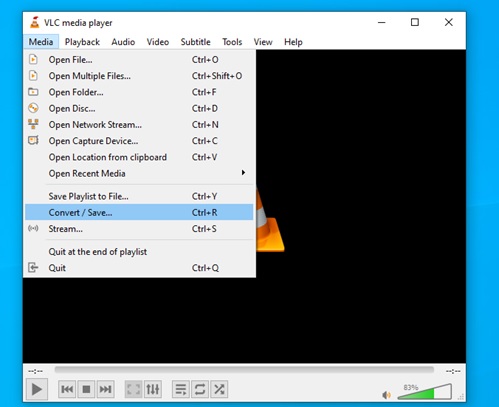
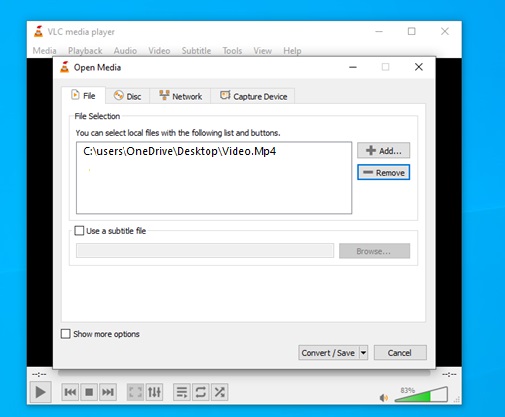
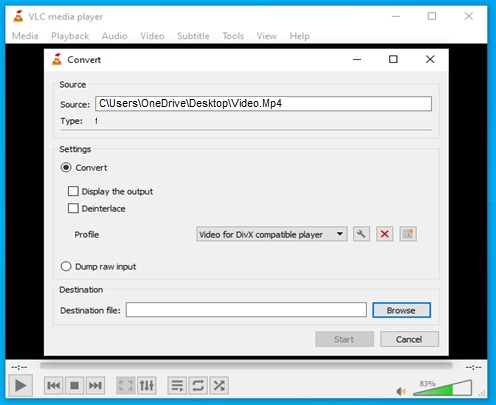
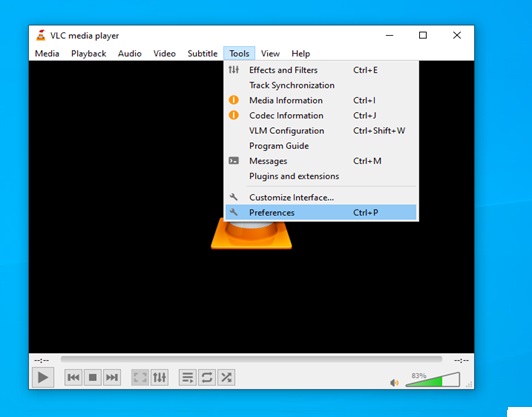
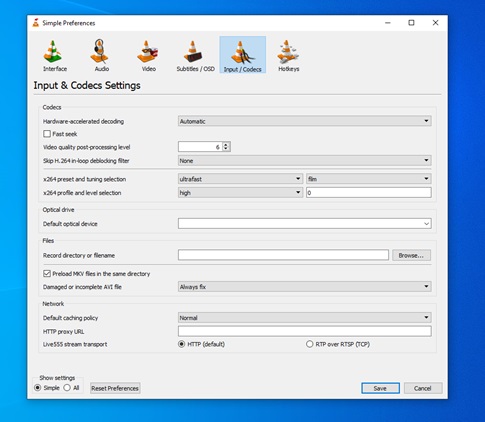
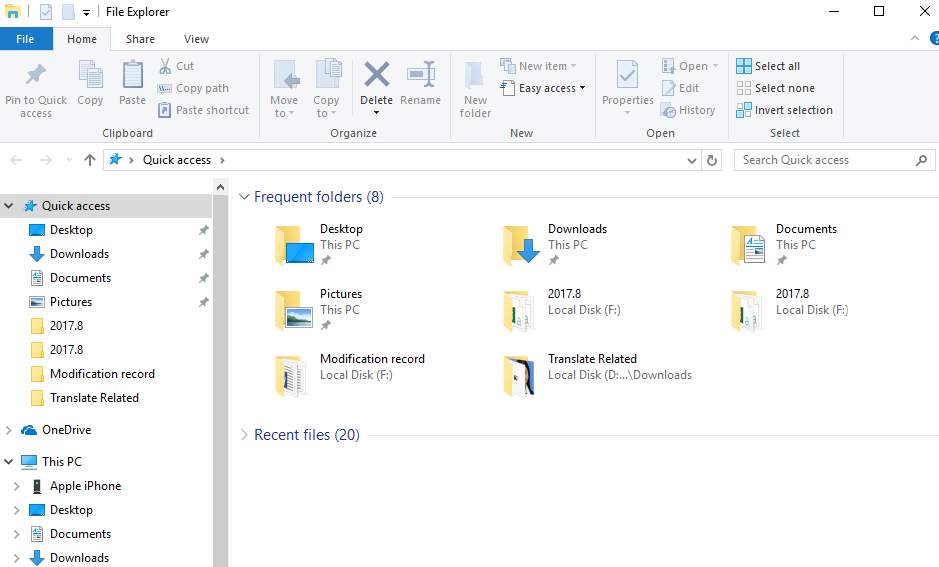
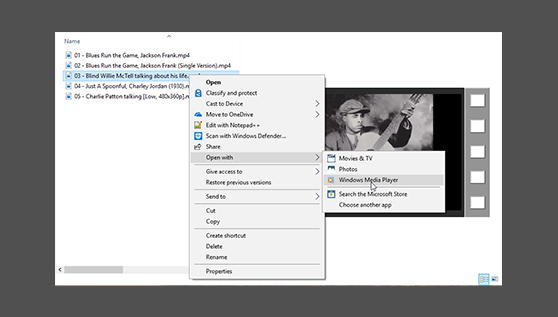
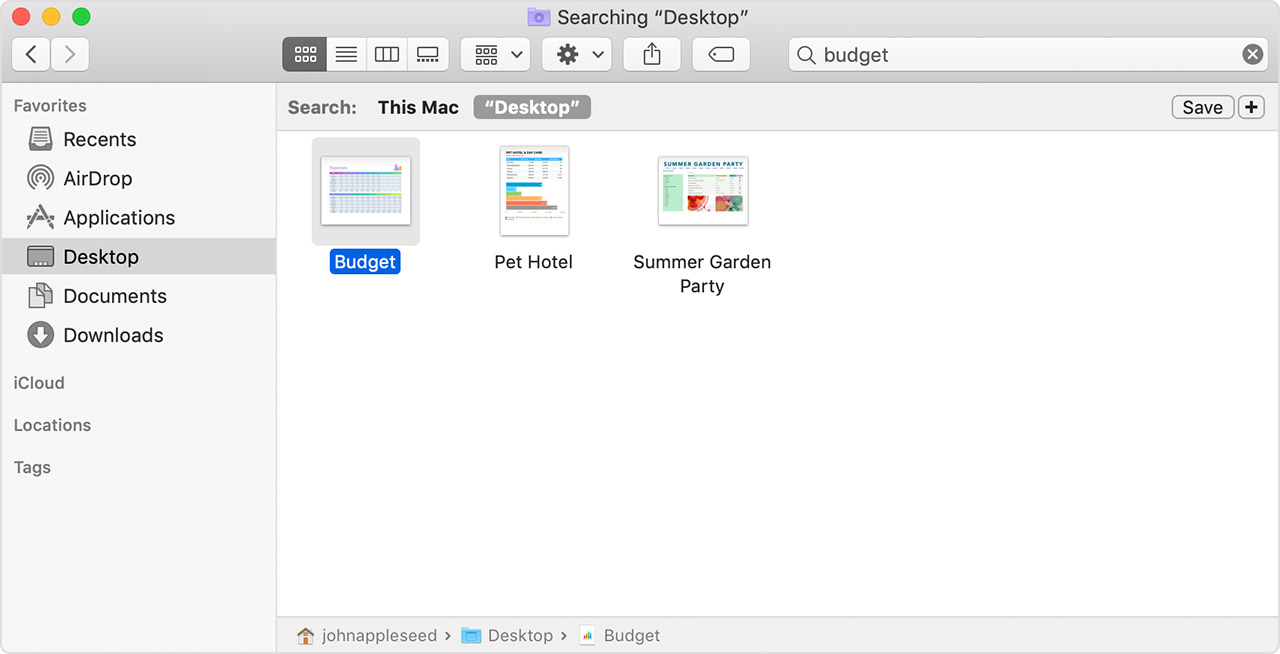
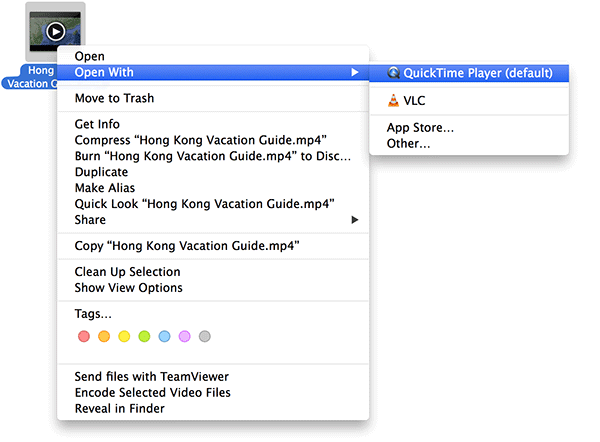
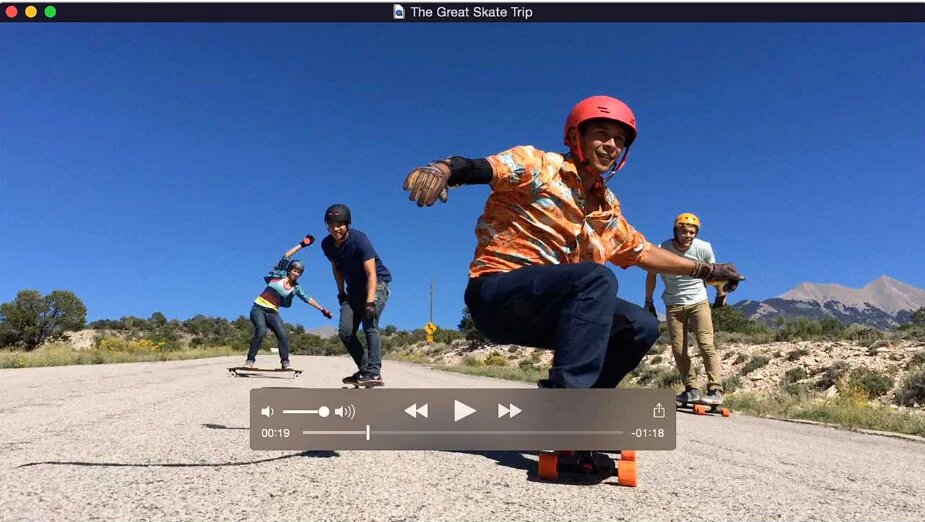
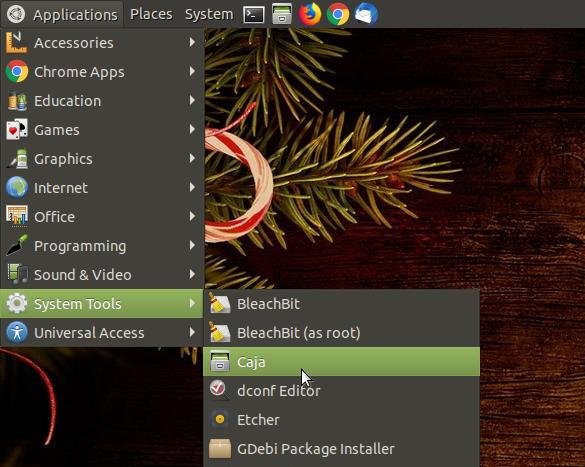
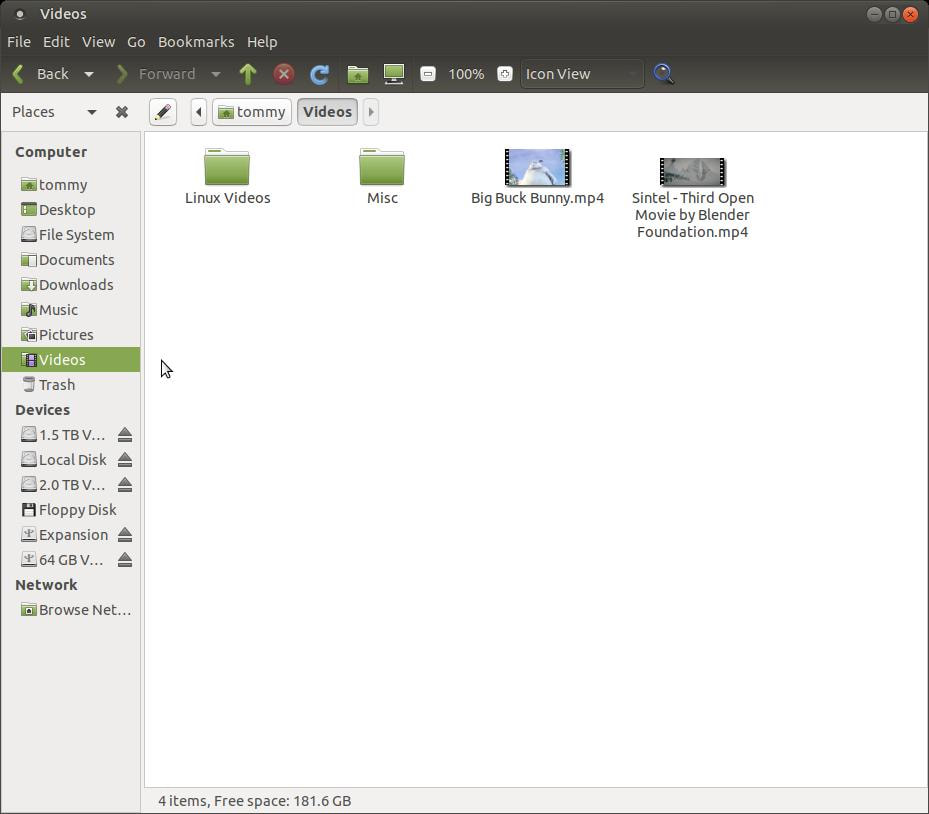
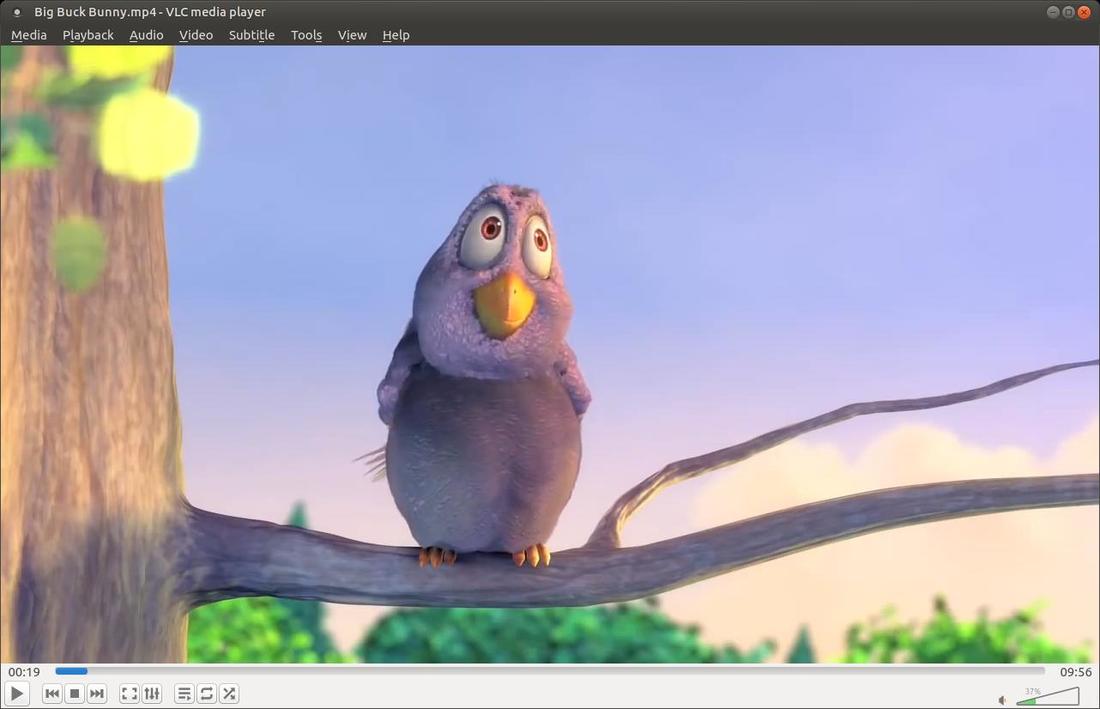






Дмитрий Соловьев
Главный редактор